自宅内でWindowsフォルダ共有をするとき、フォルダ共有してもユーザ名とパスワードが要求されて共有できなかった経験はありませんか?
各々のPCで同じユーザ名・パスワードを設定することにより接続できるようにはなるのですが、自宅LANでわざわざユーザ設定するのは面倒ですよね?
ということで、今回は手軽にどのPCからでもアクセスできるようにする方法をご紹介します。
今回、Windows 10の画面となっていますが、384氏の身近にあった、Windows 7、Windows Server 2012 R2でも同じように設定できましたので、おそらくWindows 8.1も同様に設定可能と思います。
設定方法
フォルダ共有の設定
エクスプローラで共有するフォルダを選択し、右クリック→[プロパティ(R)]を選択します。
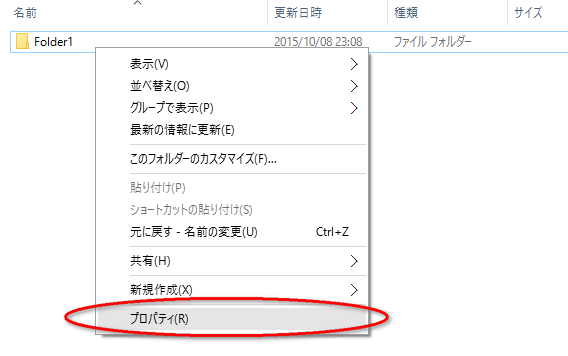
[共有]のタブを選択し、[詳細設定(D)…]ボタンをクリックします。
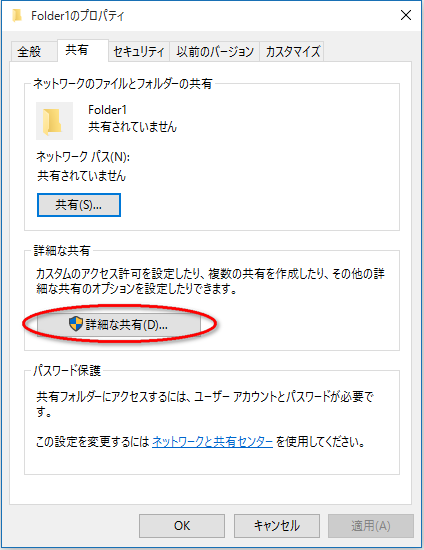
[このフォルダーを共有する(S)]にチェックを入れます。
その後、[アクセス許可(P)]ボタンをクリックします。
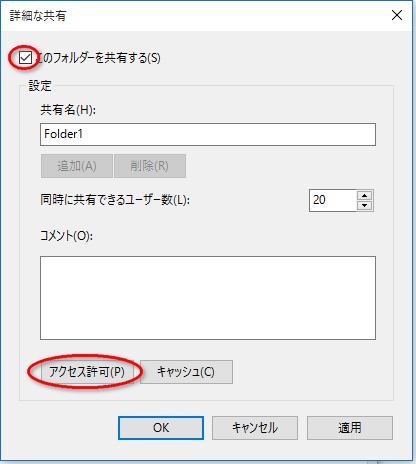
[フルコントロール],[変更],[読み取り]の許可欄にチェックが入っている状態にして、[OK]ボタンをクリックします。
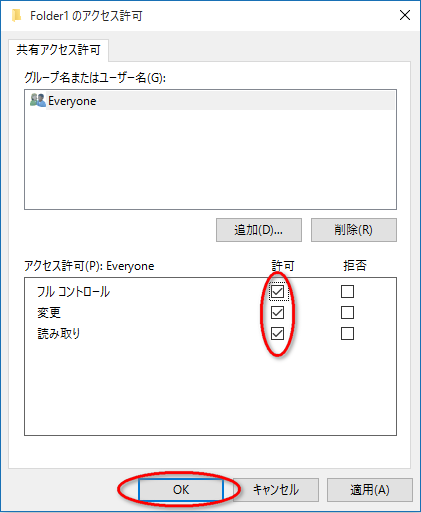
[詳細な共有]画面に戻るのでそのまま[OK]ボタンをクリックします。
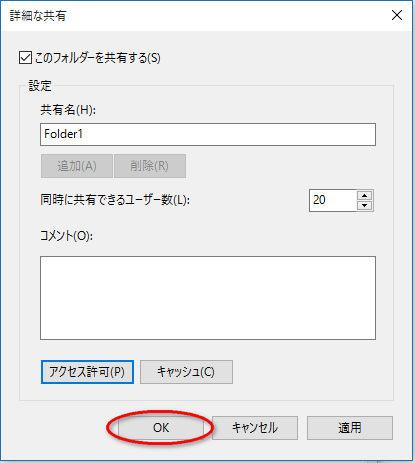
パスワード保護の共有設定
[コントロールパネル]の[ネットワークと共有センター]を開きます。
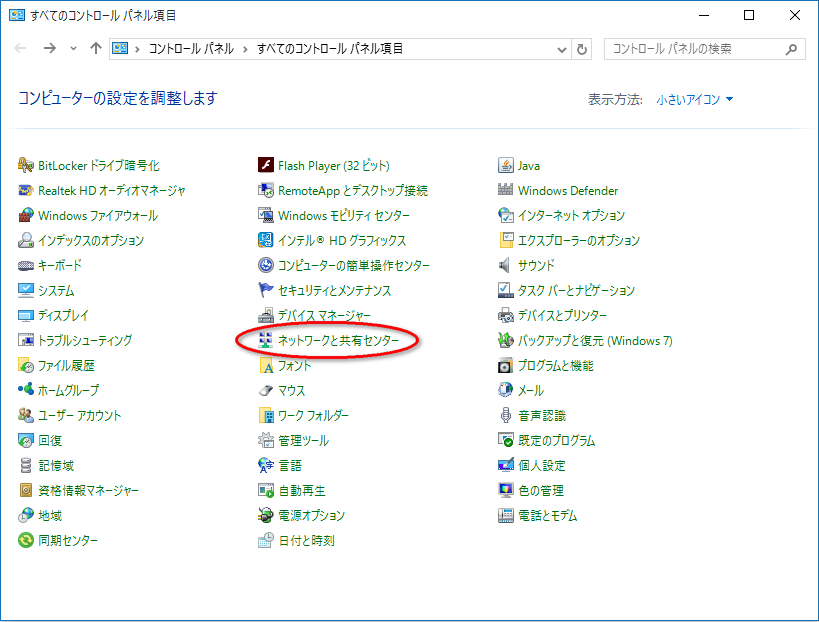
[すべてのネットワーク]を開きます。(←環境により異なります)
その後[パスワード保護共有]の項目で、[パスワード保護の共有を有効にする]が選択されている部分を[パスワード保護の共有を無効にする]に変更します。
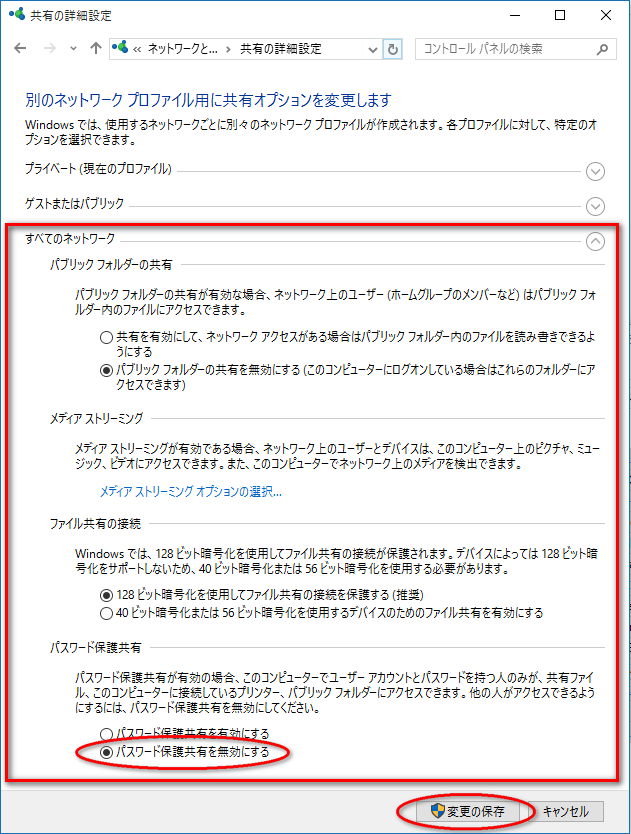
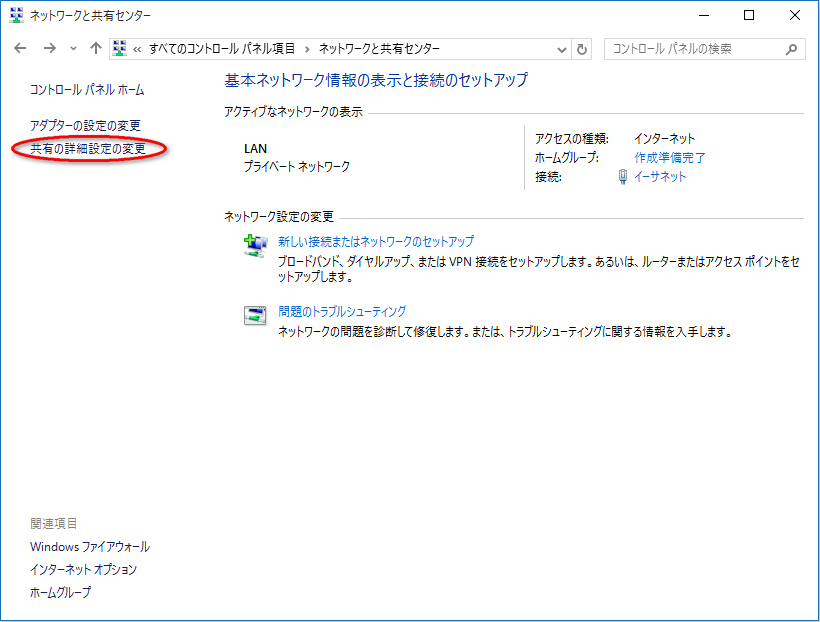

![デスクトップアイコンの縦間隔を狭くする [Windows 10]](http://blog.mr384.com/wp-content/uploads/2015/08/Windows-100x100.png)


![シャットダウンで電源が切れない[Windows 10]](http://blog.mr384.com/wp-content/uploads/2015/07/e0797971d059fa3cda8da11bb40f358e_s-100x100.jpg)

